Apple ID chính là “chìa khoá” để bạn tải bất cứ ứng dụng nào từ App Store. Trong bài viết này, chúng tôi sẽ hướng dẫn chi tiết cách tạo Apple ID nhanh nhất và tất nhiên là hoàn toàn miễn phí.
Apple ID là gì? Tại sao cần tạo Apple ID
Apple ID là tài khoản cá nhân chứa thông tin của người dùng, là phương thức Apple sử dụng trên iPhone, iPad, Mac và nhiều thiết bị khác của hãng. Với tài khoản Apple ID của mình, bạn có thể truy cập vào “vũ trụ” sản phẩm dịch vụ của Táo Khuyết như: App Store, iCloud, Facetime,..vv.
Tại sao cần tạo tài khoản Apple ID? Đây sẽ là thắc mắc của những bạn mới sử dụng thiết bị của Apple. Apple ID chính là tài khoản đa năng cho phép bạn truy cập kho tài nguyên phong phú từ Apple. Cho phép bạn tải các ứng dụng yêu thích và hỗ trợ nhiều tính năng bảo mật quan trọng trên iPhone.
- Tải phần mềm: sử dụng Apple ID, bạn có thể tải được ứng dụng trên iTunes Store, iBooks Store hay Mac App Store.
- iCloud: đăng nhập Apple ID trên iCloud giúp bạn khoá máy, tìm lại iPhone, đồng bộ danh bạ, tin nhắn, ..vv.
- Dịch vụ: dùng Apple ID để sử dụng iMessage – Facetime, tìm bạn bè, photo stream.
Bây giờ, chắc chắn bạn đã thấy sự cần thiết của tài khoản Apple ID. Chúng ta có thể bắt đầu tạo Apple ID rồi!
Hướng dẫn cách tạo Apple ID
Có nhiều cách để bạn tạo Apple ID: Tạo Apple ID sử dụng thẻ tín dụng, tạo Apple ID trực tiếp trên iOS, tạo Apple ID miễn phí trong iTunes Store. Trong bài chia sẻ này, chúng ta sẽ tạo tài khoản Apple ID miễn phí.
Trước khi bắt đầu, bạn cần có một tài khoản email.
Bước 1/ Vào Cài đặt > chọn iCloud
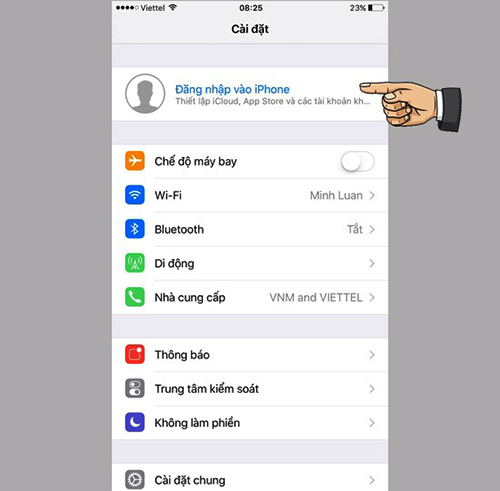
Bước 2/ Chọn Bạn không có ID Apple hoặc đã quên > chọn Tạo ID
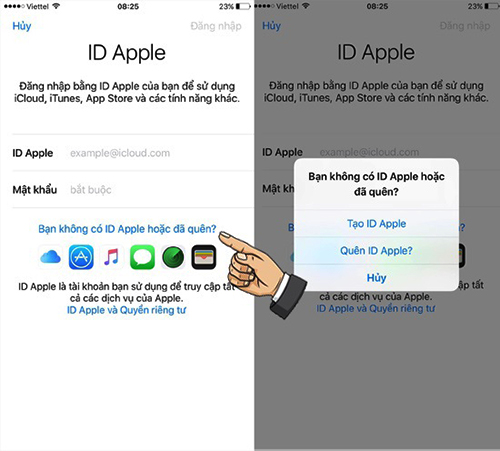
Bước 3/ Chọn thông tin ngày tháng năm sinh > chọn Tiếp theo
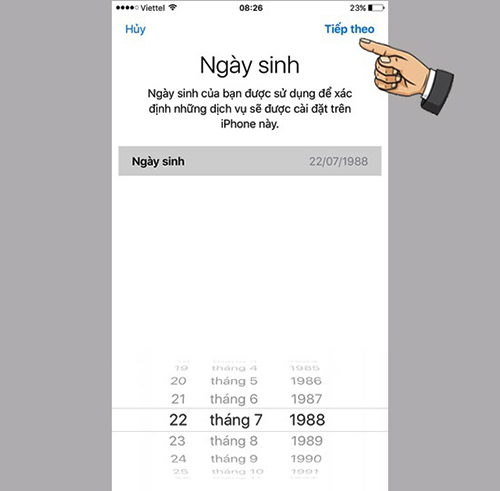
Bước 4/ Nhập tiếp họ tên > chọn Tiếp theo
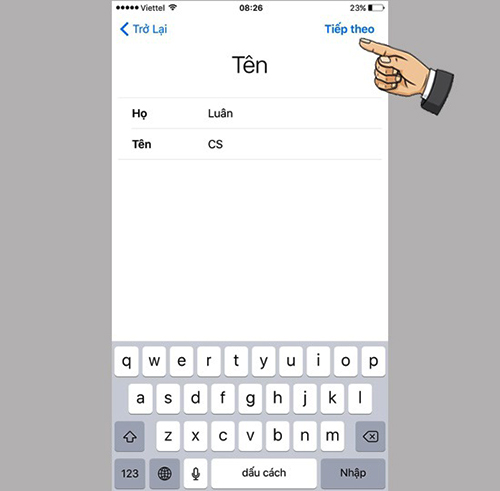
Bước 5/ Chọn Sử dụng địa chỉ email hiện tại
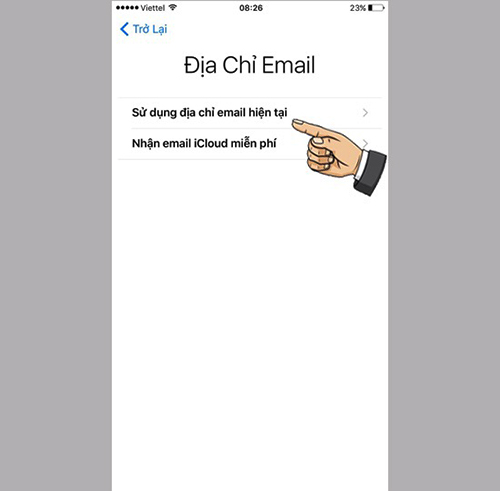
Bước 6/ Bạn cần điền đầy đủ thông tin email > chọn Tiếp theo
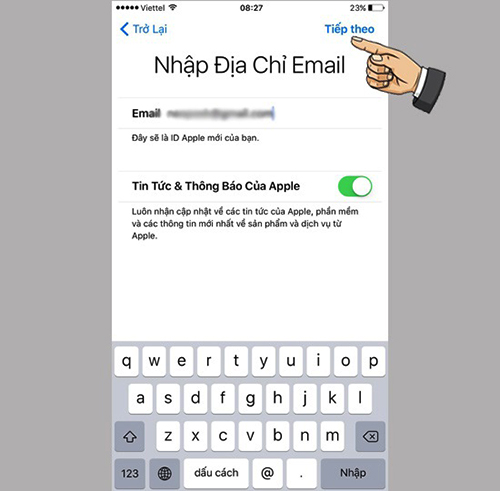
Bước 7/ Điền mật khẩu bạn muốn đặt vào cả 2 ô: Mật khẩu và Xác minh
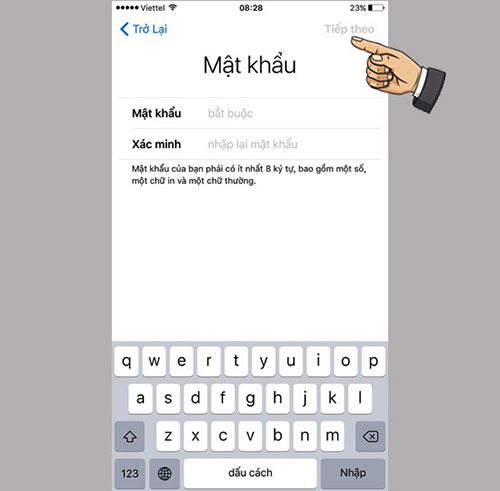
Bước 8/ Nhập số điện thoại của bạn để xác minh tài khoản Apple ID > chọn Tiếp theo
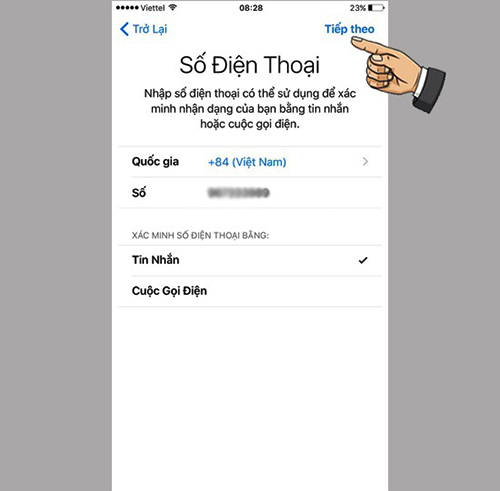
Bước 9/ Một mã xác minh được gửi cho bạn, hãy nhập vào ô xác minh yêu cầu
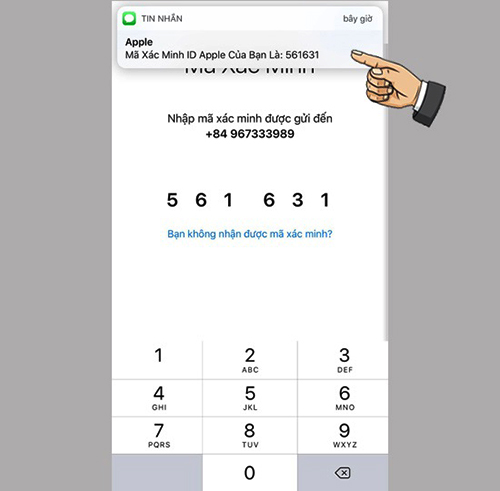
Bước 10/ Xuất hiện hộp thông tin thể hiện Điều khoản & điều kiện khi sử dụng Apple ID > Bạn có thể đọc qua > chọn Đồng ý.
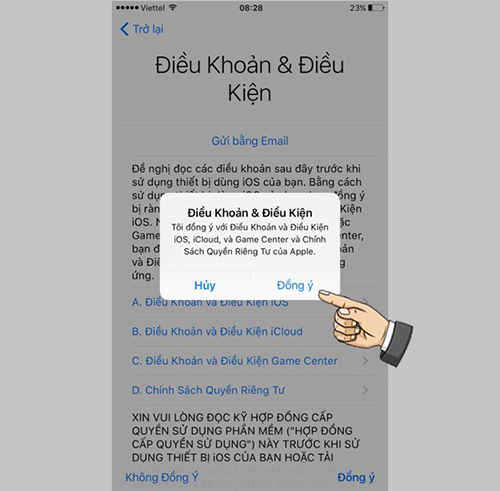
Bước 11/ Bạn cần điền mật khẩu máy, nếu như iPhone của bạn có cài mật khẩu
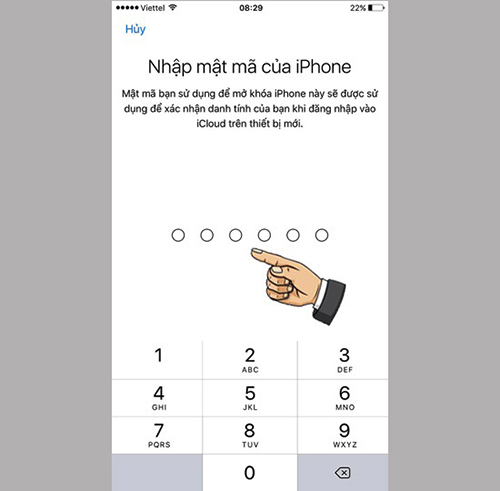
Bước 12/ Xác minh địa chỉ email. Như vậy tài khoản Apple ID của bạn đã được tạo.
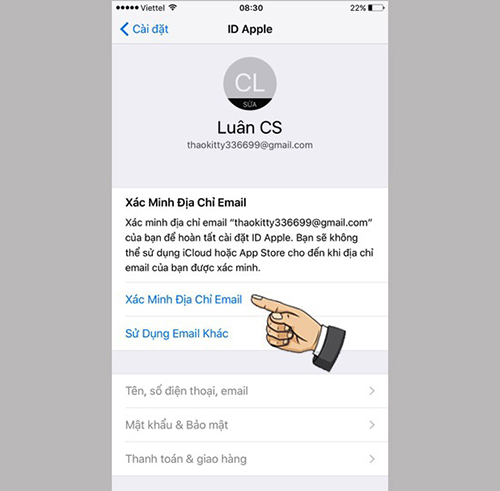
Bước 13/ Một mã số từ Apple được gửi vào email bạn đăng kí. Bạn hãy đăng nhập email để nhận và nhập mã xác minh vào.
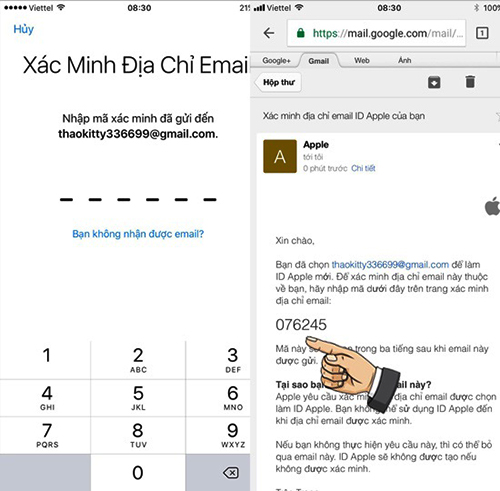
Bước 14/ Từ App Store bạn đăng nhập Apple ID mới tạo.
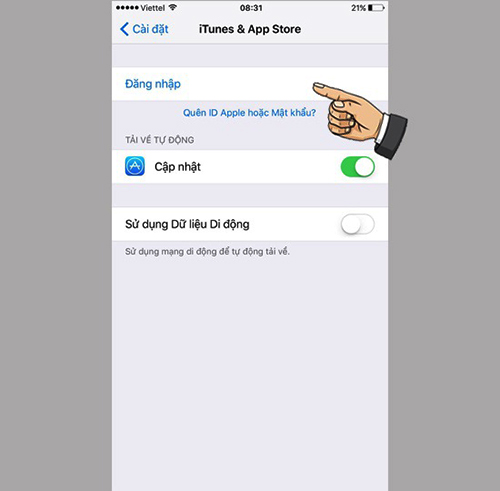
Bước 15/ Bạn sẽ nhận được một thông báo > chọn Xem xét.
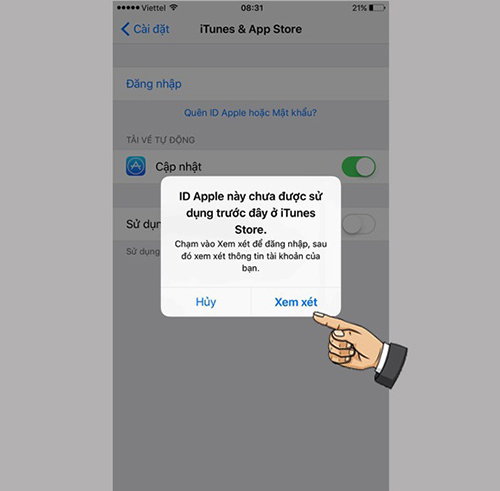
Bước 16/ Điền đầy đủ thông tin cá nhân của bạn > chọn Tiếp theo để hoàn tất việc tạo Apple ID.
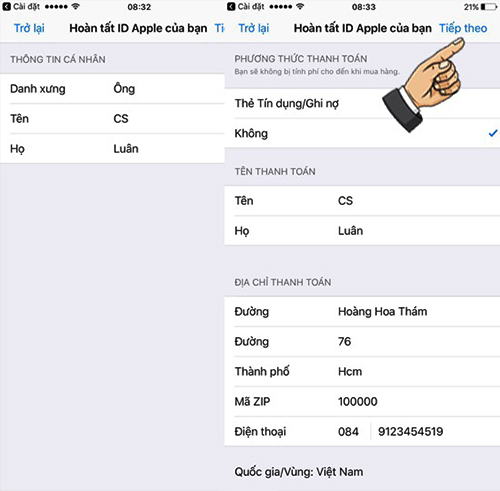
Mong rằng những hướng dẫn trên đủ chi tiết để bạn thao tác tạo Apple ID thành công. Mọi ý kiến đóng góp, thắc mắc về ID Apple, hãy để lại ở phần bình luận bên dưới bài viết, chúng tôi sẽ giải đáp cho bạn!







Bình luận